 |
| Cegah Duplikasi Input Data Dengan Fungsi Validasi Excel (Ilustrasi) |
Tips Excel, Fungsi Validasi Data Untuk Mencegah Duplikasi Input Data. Di postingan sebelumnya, sudah diuraikan cara mendeteksi dan cek data yang terinput lebih dari satu (duplikasi data) dalam suatu kolom di excel Anda. Tulisan kali ini akan menguraikan cara agar anda tidak diijinkan untuk input data lebih dari satu dalam satu range yang sudah anda tentukan. Jadi, jika anda input data yang sama, ada notifikasi dari Excel yang tidak mengijinkan data tersebut untuk anda input, karena sudah pernah anda input sebelumnya.
Baca Juga: Fungsi Kombinasi "Ctrl" & "Mouse" Untuk Excel
Excel menyediakan satu fungsi "validasi" yang bisa anda gunakan, salah satunya adalah mencegah terjadi double input data. Cara ini memastikan anda hanya akan input satu data saja. Contoh kasus, ketika anda input nomor ID yang memang harus unique dan tidak boleh sama antara satu dengan lainnya.
Untuk memulainya, pastikan terlebih dahulu kolom atau baris yang akan anda tentukan sebagai range input data. Contoh, ambil data dari kolom dengan range D3:D15. Range itulah yang nanti akan anda isi dengan nomor ID yang unique sehingga tidak boleh terinput sama. Lalu anda sorot range tersebut dan klik "Data Validation" dari menu "Data" Perhatikan gambar di bawah.
Baca Juga: Menghapus Blank Cell Secara Sekaligus
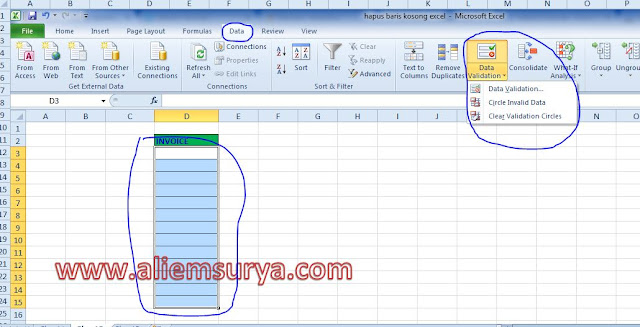 |
| Sorot Range (D3:D15), Klik Menu Tab "Data" Dan Pilih "Data Validation" |
Selanjutnya, anda akan membuat kriteria untuk validasi tersebut. Masukkan kriteria "Setting" sebagai berikut.
= COUNTIF(Range,Criteria)=1Masukkan sesuai contoh range D3:D15 dan pilih satu, untuk mengijinkan hanya satu saja data yang boleh anda input. Menjadi seperti berikut.
= COUNTIF($D$3:$D:$15,D3)=1
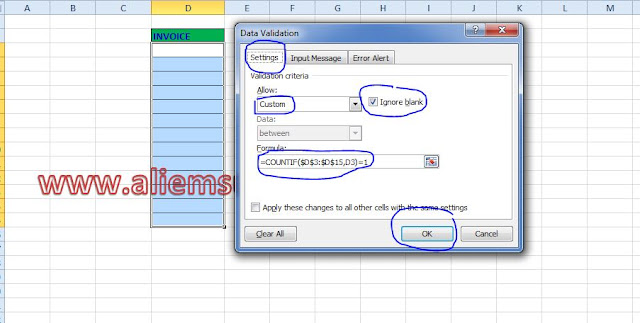 |
| Setting, Pilih Custom, Ignore Blank Dan Masukkan Kriteria Dengan Countif |
Setelah kriteria ditentukan, mulailah untuk mengetik nomor ID. Jika ada nomor ID sama yang diinput, excel akan memberikan peringatan kepada anda seperti contoh berikut.
 |
| Peringatan Dari Excel Bahwa Data Yang Anda Tidak Valid (Sudah Pernah Terinput) |
Demikian tips dan triks singkat mengenai fungsi "validasi data" excel untuk mencegah terjadinya duplikasi pada saat input data di excel. Selamat mencoba dan semoga bermanfaat.
Salam,
~Aliemsurya~
0 Response to "Tips Excel, Fungsi Validasi Data Untuk Mencegah Duplikasi Input Data"
Posting Komentar
Spam dan Sejenisnya Adalah Penyakit Berbahaya, Jadi Jangan Ditularkan Di Blog Ini Ya Bray